Apple wprowadziło wbudowany czytnik kodów QR w swojej aktualizacji iOS 11, eliminując potrzebę pobierania aplikacji innych firm do skanowania kodów QR.
W tym wpisie na blogu dowiesz się, jak zeskanować kod QR z iPhone’a, iPada lub iPoda Touch za pomocą wbudowanego aparatu rodzimego.
- Spis treści
- Jak zeskanować kod QR za pomocą telefonu iPhone, iPada lub iPoda touch
- Skanuj kod QR na telefonie iPhone, iPadzie lub iPodzie touch za pomocą aparatu fotograficznego
- Skanuj kod QR na iPhonie za pomocą Centrum sterowania
- Aby zeskanować kod QR na telefonie iPhone z Centrum sterowania,
- Skanuj kod QR na telefonie iPhone za pomocą przeglądarki Chrome
- Skanuj kod QR na iPhonie z rolki aparatu
- Aby zeskanować kod QR za pomocą Asystenta Google na telefonie iPhone,
- Skanowanie kodu QR na telefonie iPhone za pomocą aplikacji Portfel
- Aby uzyskać dostęp do skanera w aplikacji Portfel,
- Jakie urządzenia korzystają z systemu iOS?
- Jak włączyć skanowanie kodów QR na moim iPhonie i iPadzie
- Apps you didn’t know could also scan QR Codes on your iPhone
- Ostatnie myśli
- Często zadawane pytania
- Jak zeskanować kod QR z albumu zdjęć w telefonie iPhone?
- Gdzie jest skaner kodów QR na moim iPhonie?
- Czy potrzebuję aplikacji do skanowania kodu QR na telefonie iPhone?
- Mój iPhone nie skanuje kodu QR. Why is that?
- Czy iPhone ma skaner kodów QR?
- Jak zeskanować kod QR za pomocą iPhone’a 6?
Spis treści
- Jak zeskanować kod QR za pomocą urządzenia iPhone, iPad lub iPod touch
- a. Aparat
- b. Centrum sterowania
- c. Chrome
- d. Google Lens
- e. Aplikacja Wallet
- Jakie urządzenia korzystają z systemu iOS?
- Jak włączyć skanowanie kodów QR na iPhonie i iPadzie
- Apps you didn’t know could scan QR Codes on your iPhone and iPad
- Final thoughts
- FAQs
Kody QR to technologia sprzed dekady, obiecująca w swoich początkowych latach. Jednak jego powolny wzrost jest przypisany do tarcia o posiadanie aplikacji do skanowania QR Codes. W 2017 roku, kiedy ogłoszono integrację skanowania kodów QR z natywnymi aparatami telefonicznymi, technologia ta przeżyła odrodzenie. W trakcie nawigacji po COVID w 2020 roku, QR Kody rozwinęły się do tego stopnia, że są używane jako alternatywa dla papierowych menu w większości restauracji.
Jak zeskanować kod QR za pomocą telefonu iPhone, iPada lub iPoda touch
Skanuj kod QR na telefonie iPhone, iPadzie lub iPodzie touch za pomocą aparatu fotograficznego
Aby zeskanować kod QR na telefonie iPhone, iPadzie lub iPodzie touch za pomocą natywnej aplikacji aparatu fotograficznego, wykonaj następujące czynności –
- Uruchom aparat
- Wskaż nim kod QR do zeskanowania
- Kliknij baner powiadomienia w górnej części ekranu – są to informacje przechowywane w kodzie QR
- Jeśli kod QR zawiera jakiekolwiek dane, które można wykorzystać (numer kontaktowy, adres e-mail lub klip dźwiękowy) stuknij w baner, aby uruchomić działanie, lub pociągnij baner w dół, aby odsłonić więcej informacji przed stuknięciem
Skanuj kod QR na iPhonie za pomocą Centrum sterowania
Ustawienie skanera kodów QR na iPhonie w Centrum sterowania jest znacznie wygodniejsze niż korzystanie z aparatu za każdym razem. Aby dodać wbudowany czytnik kodów QR do Centrum sterowania –
- Go to Settings on your iPhone
- Click on Control Center
- Tap on Customize Controls
- Under the More Controls tab, naciśnij na „+” obok czytnika kodów QR
- Przesuń czytnik kodów QR w dowolne miejsce w Centrum sterowania, używając ikony hamburgera obok niego
Aby zeskanować kod QR na telefonie iPhone z Centrum sterowania,
- Kliknij ikonę czytnika kodów QR w Centrum sterowania
- Skieruj aparat w pobliże kodu QR, aby go zeskanować
Czytnik kodów QR na Panelu sterowania umożliwia skanowanie kodu QR przy słabym oświetleniu za pomocą latarki, nawet jeśli jest on zamazany.
Ten skaner kodów QR iPhone’a jest bardzo wydajny i szybki, może zeskanować kod QR w ciągu kilku sekund, nawet jeśli jest on uszkodzony lub zamazany (do 30% uszkodzony i odwrócony).
Skanuj kod QR na telefonie iPhone za pomocą przeglądarki Chrome
Teraz zeskanuj kod QR na telefonie iPhone za pomocą przeglądarki Google Chrome za pomocą tych prostych kroków –
- Ściągnij Chrome z App Store. Jeśli masz już Google Chrome na swoim iPhonie, upewnij się, że go zaktualizowałeś.
- Z iPhone’a, dotknij 3D ikony aplikacji Google Chrome na ekranie głównym
- Teraz kliknij na Skanuj kod QR, który pojawi się w menu skrótów
- Włącz aplikację, aby uzyskać dostęp do aparatu. Stuknij w OK w menu podręcznym, aby zeskanować kod QR
UWAGA: Na urządzeniach, które nie obsługują 3D Touch, przesuń palcem w dół od góry ekranu głównego, aby uzyskać dostęp do Spotlight. Teraz w polu wyszukiwania wpisz QR Code. Google Chrome wyświetli monit z opcją skanowania kodu QR. Wystarczy dotknąć ikony aplikacji (nie zapomnij zezwolić aplikacji na dostęp do aparatu.)
Skanuj kod QR na iPhonie z rolki aparatu
An iPhone i iPad są zdolne do skanowania kodu QR z jego zdjęć za pośrednictwem Obiektywu Google. Aby zeskanować kod QR na telefonie iPhone z rolki aparatu,
- Ściągnij aplikację Zdjęcia Google z App Store i przyznaj dostęp do rolki aparatu
- Otwórz obraz zawierający kod QR z aplikacji Zdjęcia Google
- Tknij ikonę Google Lens w natywnym aparacie
- Kliknij kropki pojawiające się na ekranie z kodem QR, aby wyświetlić baner powiadomienia
- Stuknij w link, aby wyświetlić wywołaną akcję
.
Aby zeskanować kod QR za pomocą Asystenta Google na telefonie iPhone,
- Otwórz Asystenta Google na telefonie iPhone
- Na pasku wyszukiwania stuknij ikonę Obiektyw Google obok ikony mikrofonu
- Zezwól Google na dostęp do aparatu. Stuknij w Włącz aparat, aby użyć opcji Obiektyw
- Poszukaj ikony Zdjęcia w prawej górnej części ekranu. Pojawi się Twoja Biblioteka zdjęć
- Tknij ikonę Wszystkie zdjęcia, aby wybrać zdjęcie zawierające kod QR, który chcesz zeskanować, i stuknij je
- Na ekranie pojawi się baner powiadomień, kliknij go, aby zostać skierowanym do ustawionej akcji
UWAGA 1: Aby zeskanować kod QR za pomocą Google Lens z poziomu Asystenta Google, pobierz wcześniej aplikację.
UWAGA 2: Kod QR można zeskanować za pomocą iPoda Touch również przy użyciu natywnej aplikacji aparatu oraz za pośrednictwem Centrum sterowania. Aby zeskanować kod QR za pomocą iPoda Touch, wystarczy wykonać czynności wymienione powyżej.
Skanowanie kodu QR na telefonie iPhone za pomocą aplikacji Portfel
Aplikacje Portfel na telefonie iPhone, iPadzie i iPodzie touch są zdolne do skanowania kodu QR.
Aby uzyskać dostęp do skanera w aplikacji Portfel,
- Stuknij w aplikację Portfel i kliknij przycisk „+” u góry sekcji Karnety
- Stuknij w Skanuj kod, aby dodać karnet
- W tym miejscu, można skanować kody QR dla kuponów, biletów, kart pokładowych i kart lojalnościowych
Jednakże aplikacja Wallet pozwala tylko na skanowanie kuponów, kart lojalnościowych i biletów. Jeśli spróbujesz zeskanować jakikolwiek inny kod QR, otrzymasz komunikat o błędzie.
Poznaj najnowsze aktualizacje iOS 13, w tym kody QR, tagi NFC i Bluetooth
Jakie urządzenia korzystają z systemu iOS?
iOS to system operacyjny opracowany przez firmę Apple Inc. Obejmuje on iPhony, iPady, iPody, komputery Mac, zegarki iWatch i inne urządzenia firmy Apple.
Jak włączyć skanowanie kodów QR na moim iPhonie i iPadzie
Każdy iPhone i iPad z systemem iOS 11 ma możliwość skanowania kodów QR z ich natywnego aparatu. W przypadku gdy aparat nie jest w stanie zeskanować kodu QR, postępuj zgodnie z poniższymi instrukcjami –
- Otwórz Ustawienia z ekranu głównego
- Przewiń w dół i kliknij Aparat
- Wyszukaj Skanuj kody QR i naciśnij przycisk przełączania, aby włączyć aparat do skanowania kodów QR
Apps you didn’t know could also scan QR Codes on your iPhone
Możesz już mieć te aplikacje na swoim iPhonie, ale nie wiedziałeś, że te aplikacje są również zdolne do skanowania kodów QR bezproblemowo. Niektóre z tych aplikacji obejmują –
- Snapchat
- Shazam
Ostatnie myśli
Apple, wraz z najnowszym iOS 13, wprowadziło skanowanie kodów QR z latarką. Użytkownicy nie muszą się już martwić o skanowanie kodów QR w uciążliwych sytuacjach słabego oświetlenia.
Nie tylko to, czytnik QR Code w iPhone jest tak silny, że każdy QR Code może być zeskanowany nawet przy maksymalnym uszkodzeniu (70%).
Marki i firmy nie muszą się już martwić o swoich konsumentów używających kodów QR. To tylko wskazuje na to, że kody QR są tu na stałe.
Często zadawane pytania
Jak zeskanować kod QR z albumu zdjęć w telefonie iPhone?
Jeśli posiadasz iPhone’a z systemem iOS 11 lub nowszym, otwórz zdjęcie z albumu fotograficznego i wykonaj następujące czynności –
- Tknij ikonę Google Lens w natywnym aparacie
- Kliknij kropki, które pojawiają się na ekranie z kodem QR, aby wyświetlić baner powiadomień
- Tknij łącze, aby wyświetlić wywołaną akcję
Gdzie jest skaner kodów QR na moim iPhonie?
Hony z systemem iOS 11 i nowszym mają wbudowany skaner kodów QR, do którego można uzyskać dostęp za pośrednictwem natywnej aplikacji aparatu lub Panelu sterowania.
Aby wyświetlić skaner kodów QR na telefonie iPhone, kliknij ikonę aparatu i wskaż kod QR, aby wyświetlić informacje.
Czy potrzebuję aplikacji do skanowania kodu QR na telefonie iPhone?
Jeśli posiadasz telefon iPhone z systemem iOS 11 lub nowszym, nie musisz pobierać osobnej aplikacji do skanowania kodu QR. Jeśli nie, istnieje kilka aplikacji innych firm, które można pobrać w celu zeskanowania kodu QR.
Tutaj znajduje się lista aplikacji do skanowania kodów QR, które można pobrać na iPhone’a w celu zeskanowania kodu QR.
Mój iPhone nie skanuje kodu QR. Why is that?
Jeśli twój iPhone nie skanuje QR Code, sprawdź czy twój iOS jest zaktualizowany do najnowszej wersji. Jeśli tak, nie powinno być problemów ze skanowaniem kodu QR.
Nawet po pobraniu najnowszego systemu operacyjnego, jeśli iPhone nie skanuje kodu QR, spróbuj wykonać następujące czynności –
- Trzymaj iPhone’a prosto i nie przechylaj go pod żadnym kątem
- Upewnij się, że oświetlenie jest wystarczające. Jeśli nie, włącz latarkę
- Skanuj kod QR z większej odległości
- Wyczyść aparat, aby uzyskać lepszą widoczność
Jeśli Twój iPhone nie obsługuje najnowszego systemu operacyjnego, pobierz aplikację innej firmy, aby zeskanować kod QR.
Czy iPhone ma skaner kodów QR?
Tak. iPhone’y z systemem iOS 11 i nowszym mają wbudowany skaner kodów QR, do którego można uzyskać dostęp za pośrednictwem natywnej aplikacji aparatu, Centrum sterowania i Obiektywu Google.
Jak zeskanować kod QR za pomocą iPhone’a 6?
Jeśli Twój iPhone 6 jest wyposażony w system iOS 11 i nowszy, możesz zeskanować kod QR za pomocą aparatu. Jeśli nie, pobierz najnowszą wersję, aby zeskanować kod QR za pomocą natywnej wbudowanej aplikacji aparatu.
Jeśli Twoje urządzenie nie pozwala na aktualizację do iOS 11 lub nowszego, rozważ pobranie aplikacji innej firmy, aby zeskanować kod QR.
Aby utworzyć kod QR już dziś, zapoznaj się z naszymi rozwiązaniami w zakresie kodów QR lub rozpocznij 14-dniową bezpłatną próbę. Jeśli potrzebujesz dalszej pomocy, porozmawiaj z jednym z naszych ekspertów już dziś!
- Dane Autora
- Recent Posts
-
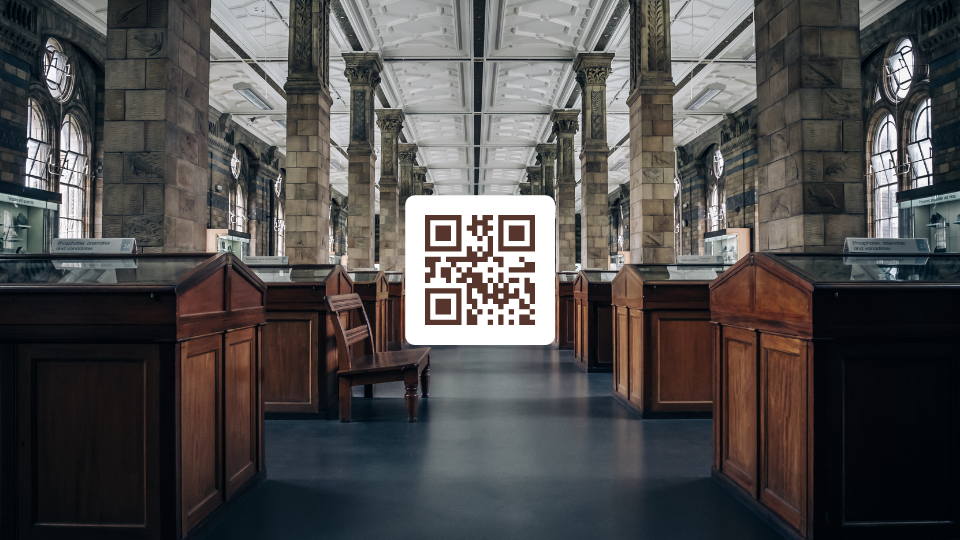
Kody QR dla muzeów mogą być używane do dzielenia się interesującymi faktami na temat dzieła sztuki, minimalizowania czasu oczekiwania i nie tylko. Przeczytaj ten wpis na blogu, aby poznać 7 interesujących sposobów, w jakie kody QR mogą pomóc muzeom w poprawieniu doświadczenia zwiedzających!
-

W tym wpisie na blogu dowiesz się wszystkiego o dźwiękowych kodach QR i o tym, jak przekształcić dowolny dźwięk w kod QR.
W tym wpisie na blogu dowiesz się, jak używać kodów QR dla nauczycieli, aby nauka była przyjemna, pomagała uczniom i automatyzowała pracę w szkole.
W związku z wprowadzeniem szczepionki COVID-19 na całym świecie rządy i instytucje przypisują kody QR szczepień do paszportów, certyfikatów i innych dokumentów. Przeczytaj ten wpis na blogu, aby dowiedzieć się, jak różne kraje używają kodów QR szczepień i dlaczego są one odpowiednie!
Kody QR dla siłowni i produktów fitness zmieniły sposób funkcjonowania siłowni w hałdach. Poznaj 7 fascynujących zastosowań kodów QR dla produktów fitness i siłowni w tym wpisie na blogu!
Powstanie pandemii COVID-19 zmieniło sposób funkcjonowania kościołów. Wirtualne narzędzia i technologie, takie jak kody QR, bardzo pomogły wyznawcom i kościołom. Przeczytaj ten wpis na blogu, aby dowiedzieć się o sześciu ciekawych przypadkach użycia kodów QR w kościołach!
Ten blog został pierwotnie opublikowany 13 marca 2020 r. o 10:36 rano
.